Dans cet article, nous aborderons en détail la commande "ls" et son fonctionnement avec différents indicateurs :
Syntaxe:
La syntaxe de la commande "ls" est :
$ ls [ option ]Comment utiliser la commande "ls":
Affichage de tous les fichiers :
Pour voir tous les fichiers et dossiers, lancez le terminal et tapez "ls" sans aucune option ni argument.
$ ls
Il affiche tous les répertoires et fichiers qui existent dans ce répertoire particulier.
Utilisation de la commande « ls » avec différentes options :
Répertorier le répertoire racine :
Pour afficher le contenu du répertoire racine, utilisez :
$ ls /
Affichage du sous-répertoire :
Pour afficher le sous-répertoire d'un répertoire spécifique, passez le nom du répertoire en argument avec la commande "ls".
$ ls /$ ls /maison

Il affiche que l'utilisateur est le sous-répertoire de la maison.
$ ls /home /home/user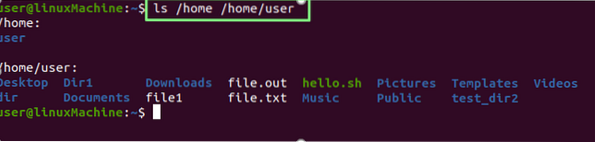
Afficher tous les sous-répertoires/fichiers.
Afficher uniquement les répertoires :
Exécutez la commande ci-dessous pour afficher tous les répertoires :
$ ls -d */
Affichage du contenu d'un dossier/répertoire spécifique :
Si vous souhaitez afficher le contenu de n'importe quel répertoire, saisissez le nom du répertoire avec la commande ls :
$ ls Documents
Affichage des fichiers avec des sous-répertoires :
Si vous voulez voir ce qu'il y a dans les répertoires. Exécutez la commande ci-dessous :
$ ls *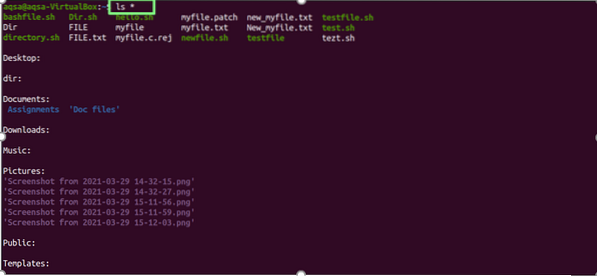
Affichage des fichiers au format liste longue :
Le "-jeL'option " (L minuscule) est utilisée pour lister tous les fichiers et répertoires existants avec leurs détails :
$ ls -l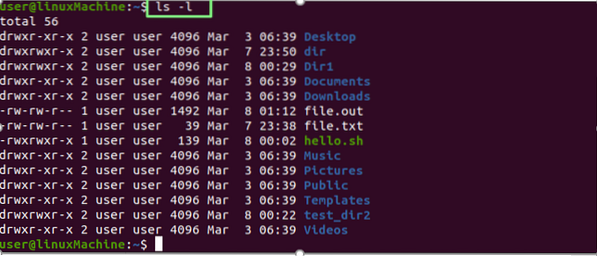
| accès aux fichiers | drwxr-xr-x |
| nombre de liens vers le fichier | 2 |
| Propriétaire du fichier | Utilisateur |
| Groupe de fichiers | Utilisateur |
| Taille du fichier | 4096 |
| Date et l'heure | 6 mars 06:39: |
| Nom de fichier/dossier | Bureau, Vidéos… |
Affichage du contenu spécifique d'un fichier ou d'un répertoire:
Utilisez le "-je” pour imprimer les informations complètes d'un répertoire spécifique, exécutez la commande suivante :
$ ls -l /$ ls -l /home

Affichage des fichiers cachés :
Utilisez le "-une” avec la commande “ls” pour afficher tous les fichiers cachés :
$ ls -a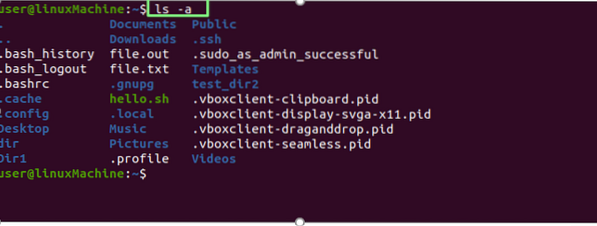
Un fichier qui commence par un point(.) sont des fichiers cachés.
Affichage du contenu des fichiers cachés :
Utilisez une combinaison de "-une" et "-je" avec la commande "ls" pour afficher le contenu de tous les fichiers cachés :
$ ls -al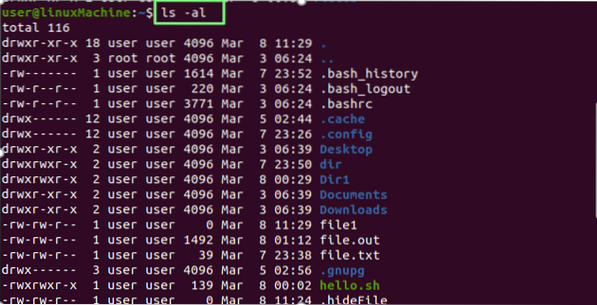
Affichage des fichiers dans l'ordre inverse :
Utilisateur "-r” pour afficher les fichiers et répertoires dans l'ordre inverse :
$ ls -r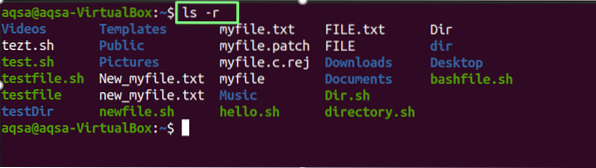
Affichage des fichiers par ordre alphabétique avec extension :
Utilisez le "-X” option pour afficher les fichiers avec les extensions et les répertoires par ordre alphabétique :
$ ls -x
Affichage des fichiers et répertoires modifiés les plus récents :
Pour trier les fichiers et dossiers en fonction de leur date de modification, les fichiers récemment modifiés seront affichés en haut ; Utilisez le "-t” avec la commande “ls” :
$ ls -t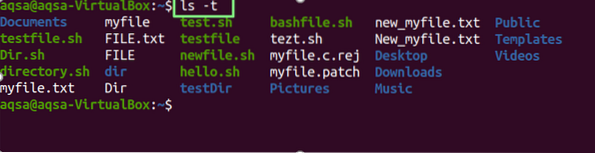
Utilisez la combinaison des options "-l" "t" et "r" pour regarder le contenu des fichiers et répertoires récemment modifiés dans l'ordre inverse. Considérez la commande mentionnée ci-dessous :
$ ls -ltr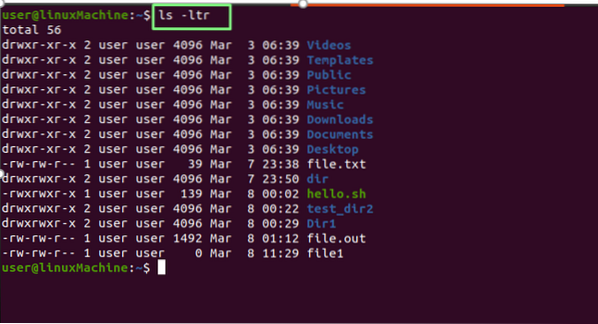
Affichage des fichiers dans un ordre lisible :
Utilisez le "-h” option pour afficher les fichiers dans un format lisible pour les humains :
$ ls -h
Ajoutez le caractère « / » avec tous les répertoires :
Utilisez le "-p” pour ajouter le caractère “/” à chaque répertoire :
$ ls -p
Affichage du format de liste longue dans un format lisible par l'homme :
Utiliser "-je" et "-h” pour afficher la taille des fichiers dans un format lisible par l'homme :
$ ls -l -h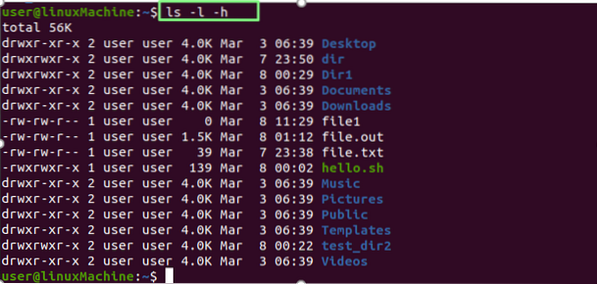
Affichage de la taille des fichiers :
Pour afficher la taille du fichier et du dossier, utilisez l'option "-s" avec la commande "ls":
$ ls -s
Tri par taille :
Le "-lS” option trie les fichiers et répertoires par leur taille. Les fichiers plus volumineux seront affichés en premier :
$ ls -lS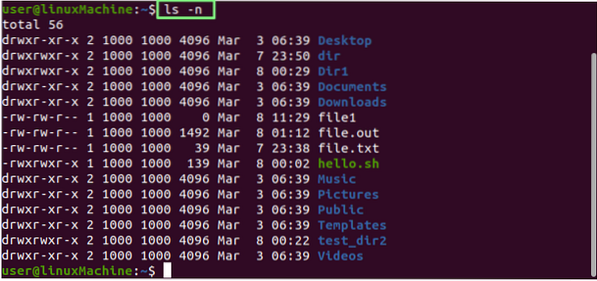
Affichage de l'UID et du GID :
Utilisez le "-m” option avec la commande ls pour afficher l'ID utilisateur et l'ID de groupe des fichiers et dossiers.
$ ls -n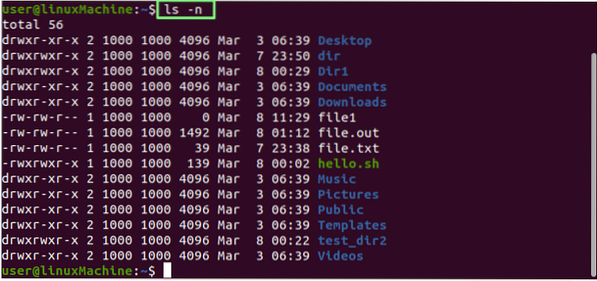
Afficher les fichiers et répertoires de manière récursive :
Le "-RL'option " affiche les fichiers de manière récursive. Cela signifie que les dossiers et leur contenu s'afficheront de manière récursive, ce qui nous aide à identifier le chemin le plus profond :
$ ls -R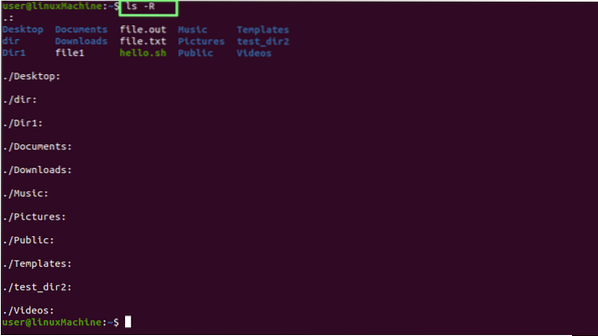
Affichage du dernier fichier édité :
Pour imprimer le dernier fichier modifié dans un répertoire, combinez head avec la commande ls :
$ ls -t | tête -1
Affichage du fichier édité le plus ancien :
Pour imprimer le tout premier fichier édité dans un répertoire, combinez la queue avec la commande ls.
$ ls -t | queue -1
Affichage du numéro d'inode des fichiers:
Utilisez le "-je” option pour imprimer les fichiers/répertoires dans le numéro d'inode. Comme vous pouvez le voir, le nom du fichier est précédé d'un numéro :
$ ls -i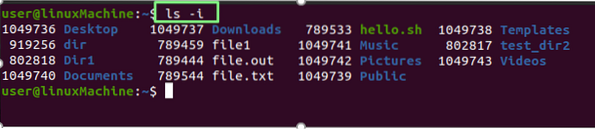
Affichage d'un fichier/répertoire sur une ligne :
Nous pouvons afficher qu'un seul fichier est spécifié dans une seule ligne. Ceci est couramment utilisé pour inclure une liste de fichiers en entrée d'autres commandes ou programmes. Utilisez -1 (un) avec ls :
$ ls -1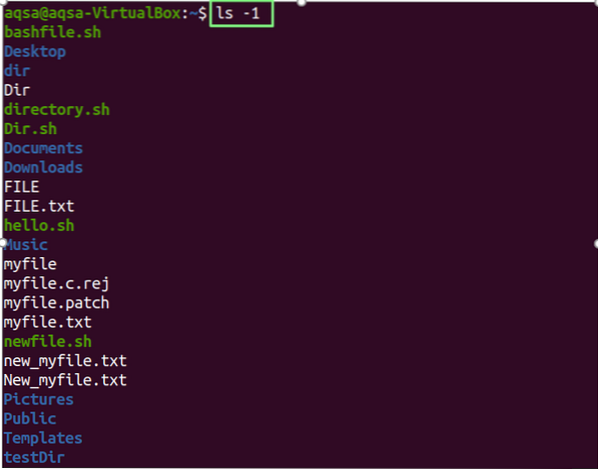
Vérification de la version :
Utilisez le "-version" en paramètre pour vérifier la version de la commande ls.
$ ls --version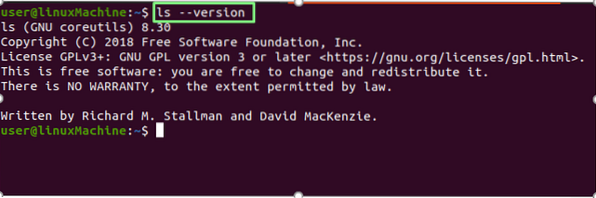
Conclusion:
La commande ls peut afficher des informations détaillées sur les fichiers et les répertoires et afficher les fichiers cachés, les trier par taille et effectuer une liste récursive. Nous avons expliqué en détail l'utilisation de la commande ls avec diverses options.
 Phenquestions
Phenquestions


